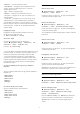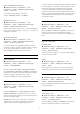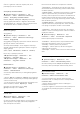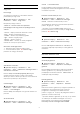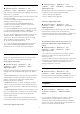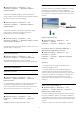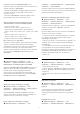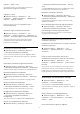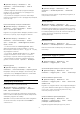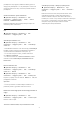operation manual
Table Of Contents
- Vsebina
- 1 - Pridobite podporo
- 2 - Programska oprema
- 3 - Hitri vodnik
- 4 - Nastavitev
- 5 - Priključki
- 6 - Preklop vira
- 7 - Programi
- 8 - TV-vodnik
- 9 - Freeview Play (na voljo samo pri modelih za ZK).
- 10 - Videoposnetki, fotografije in glasba
- 11 - Odpiranje menijev z nastavitvami televizorja
- 12 - Brezžično in omrežja
- 13 - Pametni televizor
- 14 - Netflix
- 15 - Rakuten TV
- 16 - Amazon Prime Video
- 17 - YouTube
- 18 - Specifikacije okolja
- 19 - Specifikacije
- 20 - Odpravljanje težav
- 21 - Varnost in nega
- 22 - Pogoji uporabe
- 23 - Avtorske pravice
- 24 - Odprta koda
- 25 - Zavrnitev odgovornosti za storitve in/ali programsko opremo tretjih oseb
- Kazalo
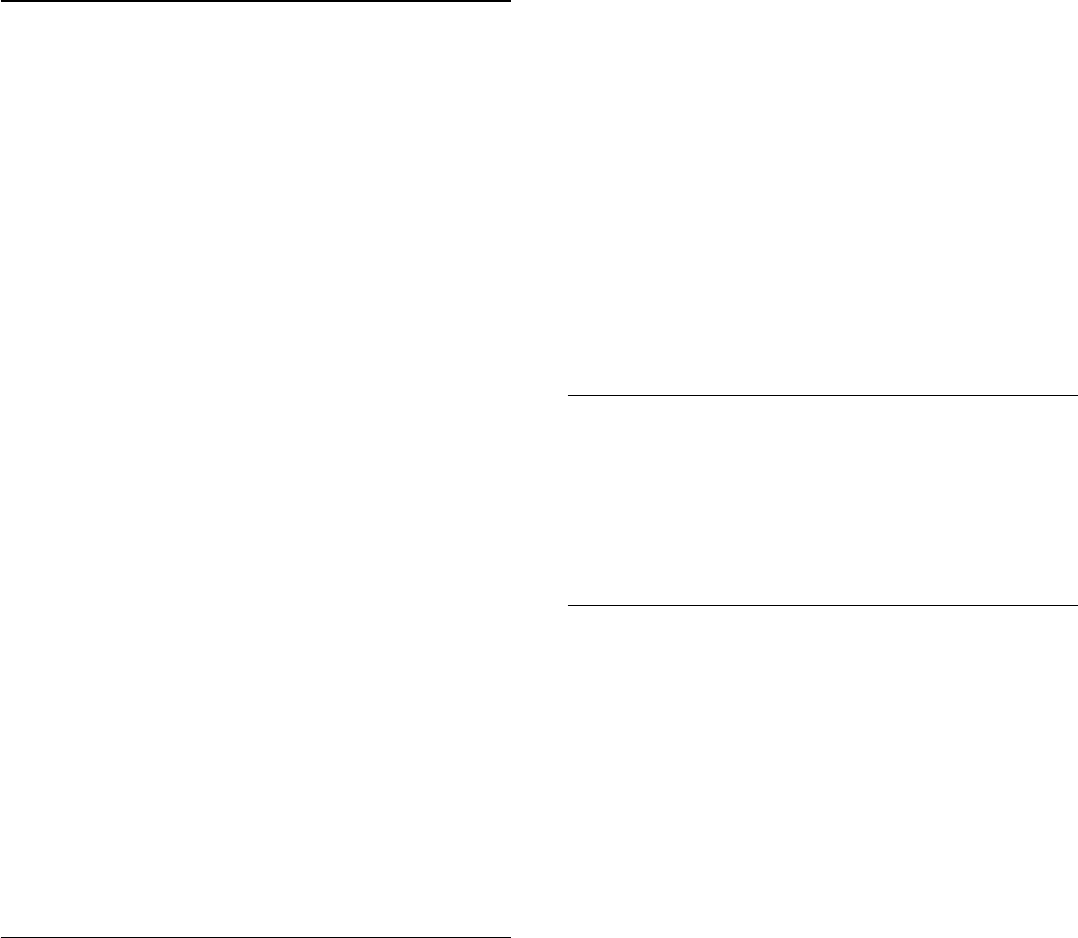
Šumi so v glavnem vidni kot majhne pike, ki se
premikajo po sliki na zaslonu.
Zmanjšanje artefaktov MPEG
(Domače okolje) > Nastavitve > Vse
nastavitve > Slika > Nastavitve strokovnega
načina > Zmanjšanje artefaktov MPEG
Izberite Največ, Srednje ali Najmanj za različne
stopnje glajenja artefaktov v digitalni videovsebini.
Artefakti MPEG so v glavnem vidni kot majhne kocke
ali nazobčani robovi v slikah na zaslonu.
Nastavitve gibanja
Slogi gibanja
(Domače okolje) > Nastavitve > Vse
nastavitve > Slika > Nastavitve strokovnega
načina > Slogi gibanja
Slogi gibanja omogočajo optimirane načine nastavitve
gibanja za različne videovsebine.
Za izklop izberite Izklop ali za drugačno doživetje
ogleda videoposnetka z gibanjem izberite enega od
slogov gibanja.
(Filmi, Šport, Standardno, Gladko ali Osebno)
Ni na voljo v spodnjih primerih:
• (Domače okolje) > Nastavitve > Vse
nastavitve > Slog slike > Igre.
• (Domače okolje) > Nastavitve > Vse
nastavitve > Slog slike > Monitor.
Natural Motion
(Domače okolje) > Nastavitve > Vse
nastavitve > Slika > Nastavitve strokovnega
načina > Natural Motion
Z možnostjo Natural Motion je vsako gibanje gladko
in tekoče.
• Izberite Največ, Srednje ali Najmanj, da omogočite
različne stopnje zmanjševanja tresenja zaradi gibanja
v filmih na televizorju.
• Ko se pojavi šum med predvajanjem premikajoče se
slike na zaslonu, izberite Najmanj ali Izklop.
Opomba: na voljo samo, če so Slogi
gibanja nastavljeni na Osebno.
Format slike
(Domače okolje) > Nastavitve > Vse
nastavitve >
Slika > Format slike
Če slika ne zapolni celega zaslona, če se spodaj in/ali
zgoraj pojavijo črne proge, lahko sliko prilagodite
tako, da zapolni cel zaslon.
Izbira osnovne nastavitve za zapolnitev zaslona …
• Širok zaslon – samodejno poveča sliko tako, da je
širokozaslonska 16:9. Razmerje prikaza vsebine slike
se lahko spremeni.
• Zapolni zaslon – samodejno poveča sliko in zapolni
zaslon. Popačenost slike je minimalna, podnapisi
ostanejo vidni. Ni primerno za sliko iz računalnika. Pri
nekaterih ekstremnih slikovnih formatih so lahko še
vedno prisotne črne proge. Razmerje prikaza vsebine
slike se lahko spremeni.
• Prilagodi zaslonu – samodejno poveča sliko, da
zapolni zaslon brez popačenja slike. Vidne so lahko
črne proge. Ni podprto za sliko iz računalnika.
• Originalno – samodejno poveča sliko, da zapolni
zaslon v izvirnem razmerju prikaza. Vidna ni nobena
izgubljena vsebina.
(Domače okolje) > Nastavitve > Vse
nastavitve > Slika > Format slike > Napredno
Ročno spreminjanje formata slike ...
• Premakni – izberite puščice, da premaknete sliko.
Sliko lahko premaknete samo, ko je povečana.
• Povečaj – izberite puščice za povečavo.
• Raztegni – izberite puščice, da sliko raztegnete
vodoravno ali navpično.
• Razveljavi – izberite, da se vrnete na začetni format
slike.
Obvestilo Dolby Vision
(Domače okolje) > Nastavitve > Vse
nastavitve > Slika > Obvestilo Dolby Vision
Obvestilo Dolby Vision vklopite ali izklopite, ko se na
televizorju začne predvajati vsebina Dolby Vision.
Hitre nastavitve slike
(Domače okolje) > Nastavitve > Vse
nastavitve >
Slika >
Hitra nastavitev slike
• Pri prvi namestitvi ste opravili nekaj osnovnih
nastavitev slike. To lahko ponovite z menijem Hitre
nastavitve slike.
• Izberite želeno nastavitev slike in nadaljujte z
naslednjo nastavitvijo.
• Pred tem zagotovite, da televizor lahko preklopi na
TV-program ali predvaja program iz povezane
naprave.
33